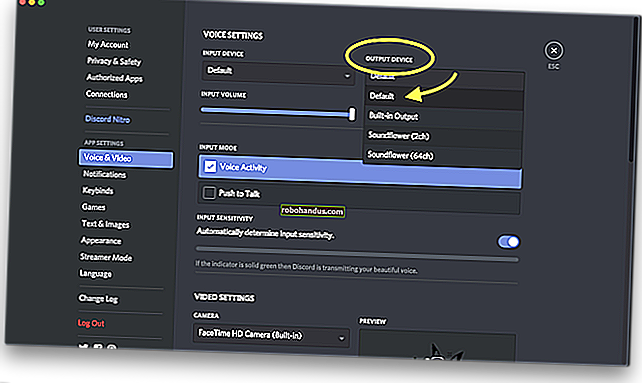APN คืออะไรและฉันจะเปลี่ยนได้อย่างไรบนโทรศัพท์ Android ของฉัน

Android ให้ตัวเลือกการปรับแต่งมากมายแก่ผู้ใช้ซึ่งบางส่วนมีประโยชน์สำหรับทุกคนในขณะที่บางตัวมีไว้สำหรับผู้ใช้ระดับสูงเท่านั้น หนึ่งในการตั้งค่าระดับล่างนี้คือชื่อจุดเข้าใช้งานหรือที่รู้จักกันดีในชื่อ APN
APN เป็นสิ่งที่ผู้ใช้ส่วนใหญ่ไม่จำเป็นต้องกังวล คุณใส่ซิมการ์ดลงในโทรศัพท์ของคุณอาจจะรีบูตเครื่องและเชื่อมต่อกับเครือข่ายของผู้ให้บริการของคุณ คุณจะสามารถโทรออกส่งข้อความเรียกดูมส์ที่น่าเบื่อและสิ่งสำคัญอื่น ๆ แต่ถ้าคุณยังคงยุ่งกับ ROM ที่กำหนดเองหรือคุณกำลังใช้ MVNO คุณอาจพบว่าสิ่งต่างๆไม่ทำงานโดยอัตโนมัติ
ชื่อจุดเข้าใช้งาน (APN) คืออะไร?
APN คือข้อมูลทั้งหมดที่โทรศัพท์ของคุณใช้เพื่อเชื่อมต่อกับเครือข่ายผู้ให้บริการของคุณ โดยจะแสดงที่อยู่ที่โทรศัพท์ของคุณใช้ในการเชื่อมต่อกับเครือข่ายพอร์ตที่ใช้จัดการข้อความ Multimedia Messaging Service (MMS) ประเภทของข้อมูลที่ APN ใช้และข้อมูลอื่น ๆ เพื่อให้แน่ใจว่าโทรศัพท์ของคุณทำงานได้อย่างถูกต้อง
การตั้งค่าบางอย่างเช่น“ ประเภท APN” อาจเป็นทางเลือกก็ได้และโทรศัพท์ของคุณจะยังใช้งานได้หากไม่ถูกต้อง 100% อื่น ๆ เช่น“ MMSC” และ“ APN” มีความสำคัญมากกว่าและโทรศัพท์ของคุณจะไม่ทำงานหากป้อนไม่ถูกต้อง
โชคดีที่โทรศัพท์ส่วนใหญ่มี APN สำหรับผู้ให้บริการทั่วไปในตัวดังนั้นสิ่งที่คุณต้องทำคือใส่ซิมการ์ดและปล่อยให้โทรศัพท์ของคุณใช้งานได้อย่างมหัศจรรย์ สิ่งนี้ครอบคลุมถึงผู้ให้บริการระบบเติมเงินบางรายเช่นกัน: ฉันใช้ Mint Mobile ซึ่งทำงานบนเครือข่ายของ T-Mobile เมื่อฉันใส่ซิมลงใน Google Pixel 2 XL หรือ Samsung Galaxy S8 ของฉันมันก็ใช้งานได้ โทรศัพท์มี APN อยู่แล้วและรู้ว่าต้องโหลดเครื่องใดเพื่อเชื่อมต่อกับเครือข่ายที่กำหนด
วิธีเพิ่มหรือเปลี่ยน APN ของคุณ
ในกรณีที่คุณไม่จำเป็นต้องเปลี่ยนการตั้งค่า APN ของคุณมันค่อนข้างง่ายที่จะทำ เริ่มต้นด้วยการเปิดแอปการตั้งค่าบนโทรศัพท์ของคุณ ป้ายกำกับของเมนูจะแตกต่างกันไป แต่แตะที่เมนูใดก็ตามที่จัดการการตั้งค่าเครือข่ายของคุณ ใน Pixel 2 XL ที่ใช้ Android 9.0 จะมีข้อความกำกับว่า "เครือข่ายและอินเทอร์เน็ต" จากนั้นแตะ“ เครือข่ายมือถือ”

แตะ "ขั้นสูง" เลื่อนไปที่ด้านล่างสุดของเมนูจากนั้นเลือก“ ชื่อจุดเข้าใช้งาน”

แตะเมนูสามจุดที่มุมขวาบนจากนั้นเลือก“ APN ใหม่”

การตั้งค่า APN ของคุณอาจรวมอยู่ในแพ็กเกจพร้อมซิมการ์ดแบบเติมเงินหรือคุณอาจต้องค้นหา ป้อนรายละเอียดให้ตรงตามรายการจากนั้นแตะเมนูสามจุดที่มุมขวาบนแล้วเลือก "บันทึก"

คุณอาจต้องทำการเปลี่ยนแปลง APN ที่มีอยู่ หากต้องการทำการเปลี่ยนแปลงเหล่านี้ให้แตะที่ APN ที่คุณต้องการเปลี่ยนแปลง แตะที่แต่ละหมวดหมู่จากนั้นอัปเดตรายละเอียดตามความจำเป็น แตะเมนูสามจุดแล้วเลือก“ บันทึก” เมื่อดำเนินการเสร็จสิ้น

APN ที่โหลดไว้ล่วงหน้าอาจไม่สามารถเปลี่ยนแปลงได้และหากคุณเปิดขึ้นเพื่อดูรายละเอียดคุณจะเห็นแต่ละรายการเป็นสีเทา การแตะเพื่อเปลี่ยนแปลงจะไม่ทำอะไรเลยดังนั้นคุณจะต้องสร้าง APN ใหม่ทั้งหมดหากคุณต้องการเปลี่ยนแปลงบางสิ่ง

เมื่อตั้งค่า APN แล้วคุณจะไม่ต้องเปลี่ยนอีกจนกว่าคุณจะเปลี่ยนผู้ให้บริการหรือรีเซ็ตโทรศัพท์เป็นค่าเริ่มต้นจากโรงงาน โทรออกท่องเว็บและอื่น ๆ ได้ตามสบาย!